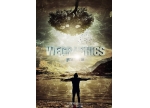Photoshop创意合成苹果标志经典海报
来源:
作者:
学习:3155人次
来源:eNet硅谷动力 作者:ABC
本教程简单的利用苹果的标志创意出非常精美的海报效果。作者的制作水平非常了得,把很多素材的纹理及质感移植到标志图形上,再通过各种修饰方法,制作出逼真完美的效果。效果非常经典。
最终效果

1、我是从一个空白文档开始的,新建544X480的画布,当然您完全可以依照您自己的喜好来设定。使用渐变工具,在工具属性栏中设置好两种颜色,我的是由蓝灰色到深蓝灰的过渡,径向填充在您的空白画布上。

2、蓝灰色背景上放置好您的苹果素材,当然我们得把苹果抠出来,我用的是钢笔工具来抠,钢笔工具勾出路径后,Ctrl+回车键可以将路径转为选区,然后点“添加图层蒙版”按钮,可以看到抠好后的效果。

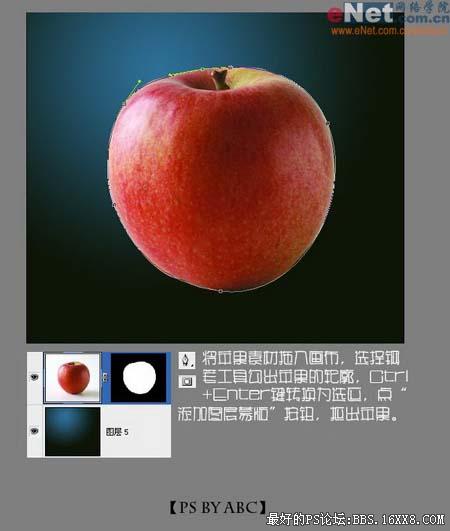
本教程简单的利用苹果的标志创意出非常精美的海报效果。作者的制作水平非常了得,把很多素材的纹理及质感移植到标志图形上,再通过各种修饰方法,制作出逼真完美的效果。效果非常经典。
最终效果

1、我是从一个空白文档开始的,新建544X480的画布,当然您完全可以依照您自己的喜好来设定。使用渐变工具,在工具属性栏中设置好两种颜色,我的是由蓝灰色到深蓝灰的过渡,径向填充在您的空白画布上。

2、蓝灰色背景上放置好您的苹果素材,当然我们得把苹果抠出来,我用的是钢笔工具来抠,钢笔工具勾出路径后,Ctrl+回车键可以将路径转为选区,然后点“添加图层蒙版”按钮,可以看到抠好后的效果。

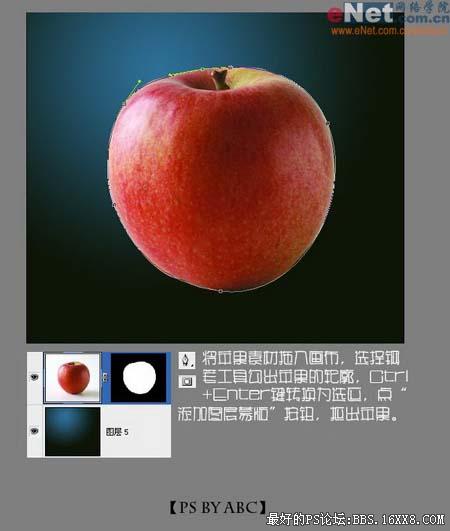
学习 · 提示
相关教程
关注大神微博加入>>
网友求助,请回答!